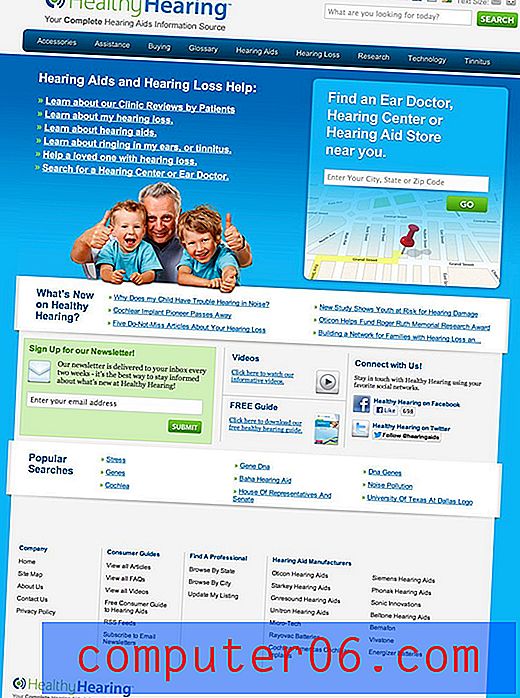Jak przenosić zdjęcia między iPhonem a iPadem za pomocą iCloud
Jednym z najlepszych powodów, aby używać tylko produktów Apple, jest prosta integracja, do której masz dostęp dzięki zintegrowanemu środowisku. Niezależnie od tego, czy wymaga to dostępu do wszystkich zakupów dokonanych w iTunes na wszystkich urządzeniach, czy też łatwego tworzenia kopii zapasowych wszystkich danych za pomocą iTunes, Apple uprościło skomplikowane zadanie synchronizacji wszystkich informacji. Być może jednak najlepszym aspektem tej integracji jest usługa iCloud. Możesz korzystać z iCloud za darmo na swoich urządzeniach z iOS, logując się do iCloud na każdym swoim urządzeniu za pomocą swojego Apple ID. Następnie możesz skorzystać z 5 GB bezpłatnego miejsca do synchronizacji notatek, przypomnień, wiadomości i innych danych na iPhonie i iPadzie. Możesz także użyć funkcji Photo Stream, aby przesłać wszystkie swoje zdjęcia do iCloud i bezproblemowo przeglądać wszystkie zdjęcia zrobione za pomocą iPhone'a lub iPada na dowolnym urządzeniu.
Skonfiguruj ustawienia strumienia zdjęć w telefonie iPhone 5
Możesz zacząć od dowolnego urządzenia, ale zaczniemy od twojego iPhone'a, ponieważ większość twoich zdjęć została prawdopodobnie zrobiona tym aparatem.
Krok 1: Stuknij ikonę Ustawienia w telefonie.

Stuknij ikonę Ustawienia iPhone'a
Krok 2: Przewiń do opcji iCloud, a następnie dotknij ją raz, aby ją wybrać.
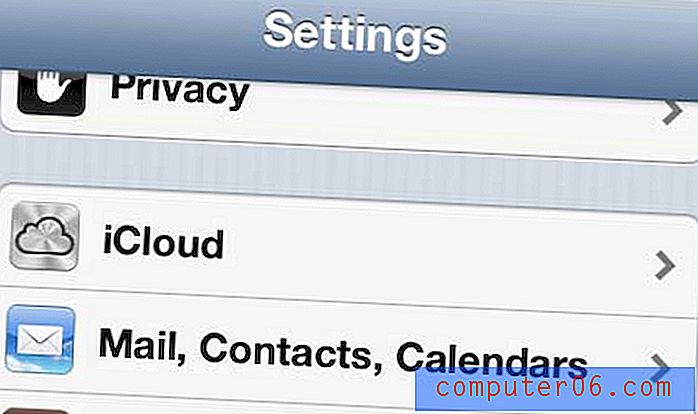
Otwórz menu iPhone'a iCloud
Krok 3: Przewiń do opcji Strumień zdjęć i wybierz ją.
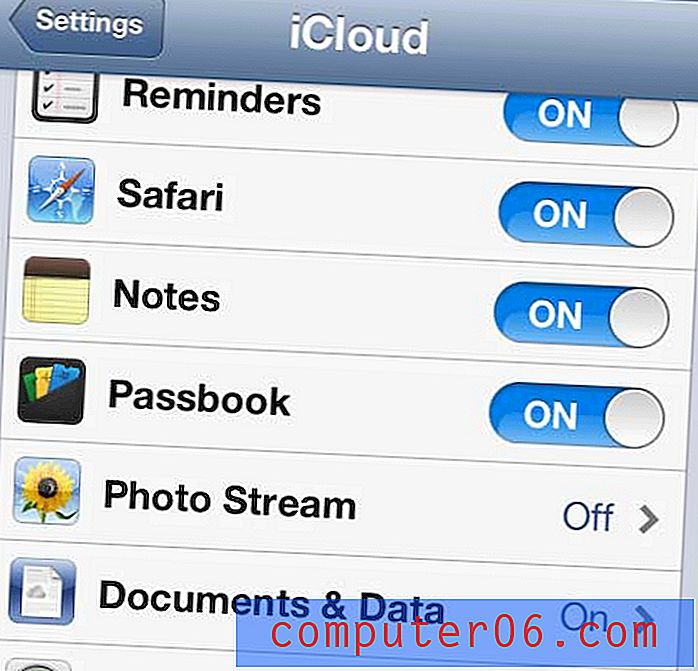
Dotknij opcji Strumień zdjęć na iPhonie
Krok 4: Dotknij przycisku po prawej stronie Mój strumień zdjęć, aby go włączyć.
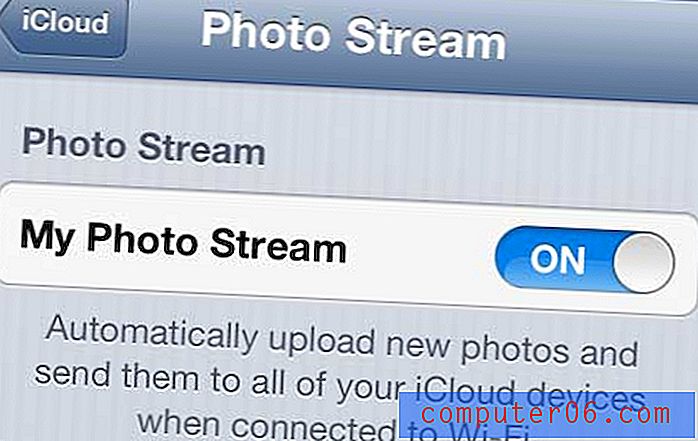
Włącz Photo Stream na iPhonie
Teraz, gdy wszystko jest skonfigurowane na iPhonie, możesz przejść na iPada.
Skonfiguruj ustawienia strumienia zdjęć na iPadzie
Proces jest prawie identyczny na iPadzie, więc w tym momencie powinieneś być na znajomym terytorium.
Krok 1: Stuknij ikonę Ustawienia na iPadzie.

Otwórz menu Ustawienia iPada
Krok 2: Dotknij opcji iCloud po lewej stronie ekranu.
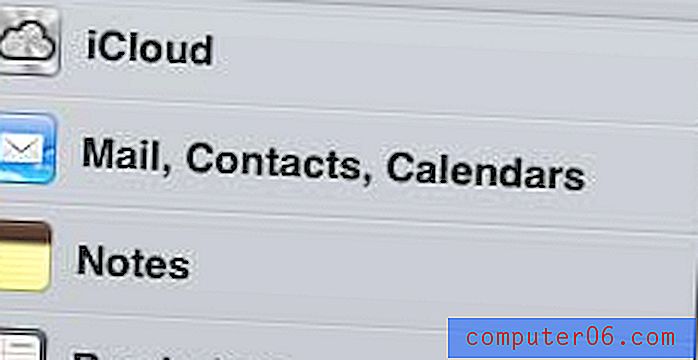
Otwórz menu iCloud na iPadzie
Krok 3: Dotknij opcji Strumień zdjęć na środku ekranu.
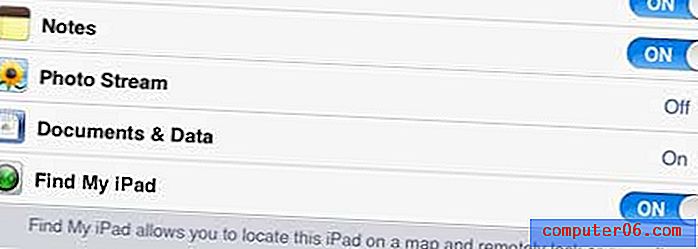
Otwórz menu Strumień zdjęć na iPadzie
Krok 4: Dotknij przycisku po prawej stronie Mój strumień zdjęć, aby go włączyć.
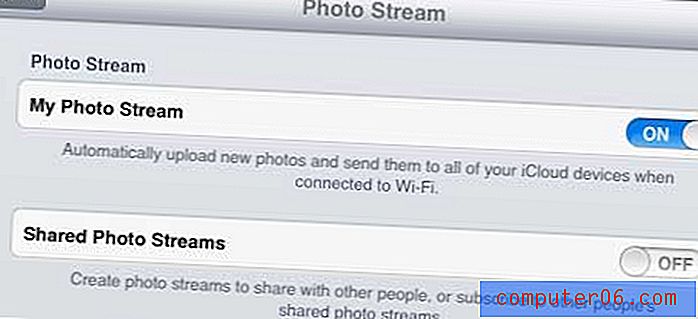
Włącz Photo Stream na iPadzie
Twoje zdjęcia zaczną się ładować i synchronizować przy następnym połączeniu z siecią Wi-Fi. Synchronizacja wszystkich zdjęć z Photo Stream może trochę potrwać, więc musisz uzbroić się w cierpliwość, zwłaszcza jeśli masz dużo zdjęć na swoich urządzeniach.
Możesz uzyskać dostęp do Strumienia zdjęć z dowolnego urządzenia, uruchamiając aplikację Zdjęcia, a następnie dotykając przycisku Strumień zdjęć u góry ekranu (iPad) lub u dołu ekranu (iPhone).
Jeśli w pewnym momencie w przyszłości zdecydujesz się wyłączyć ustawienie Photo Stream, utracisz zdjęcia Photo Stream, które zostały pobrane na Twoje urządzenie. Należy jednak pamiętać, że zdjęcia te pozostaną w Rolce z aparatu na urządzeniu, na którym zostały zrobione, pod warunkiem, że nie zostały jeszcze usunięte z urządzenia.
Jeśli nie lubisz Photo Stream lub szukasz innej alternatywy, możesz również użyć Dropbox do automatycznego przesyłania zdjęć z iPhone'a lub iPada.